萬盛學電腦網 >> 圖文處理 >> Photoshop教程 >> ps入門教程 >> Photoshop設計個性的伊斯蘭風格海報
Photoshop設計個性的伊斯蘭風格海報
今天我們的教程,我們會通過使用伊斯蘭風格的字體和基調(基本圖案,基本色彩)來制作一張充滿伊斯蘭味道的海報。

在這個ps教程中,我們會一步一步教你制作出海報效果。
現在就讓我們開始吧。
第一步
新建一個A4大小的文件,210mm x 297mm
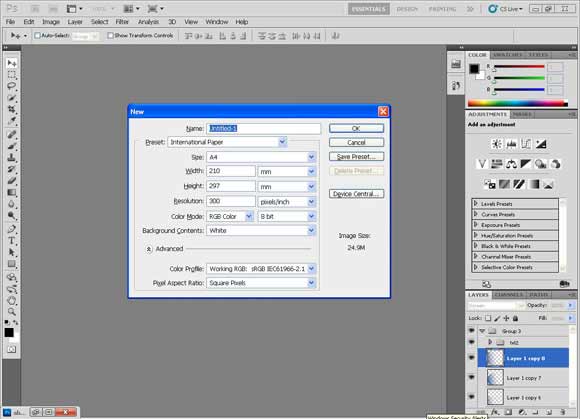
第二步
分辨率設置為300ppi,顏色模式設置為CMYK(印刷用的分辨率和色彩模式)
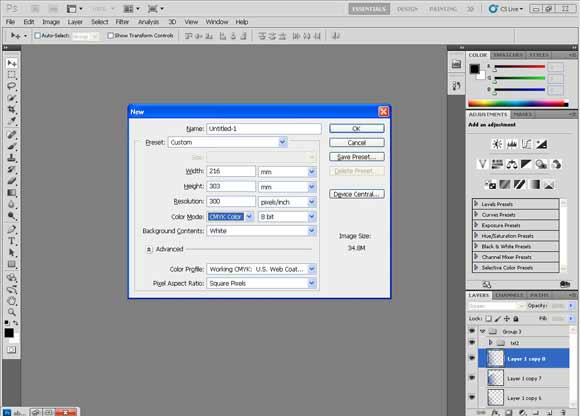
第三步
首先呢,使用下面的顏色做一個徑向漸變
淡一點的藍綠色:#1c7a92
深一點的:#041114
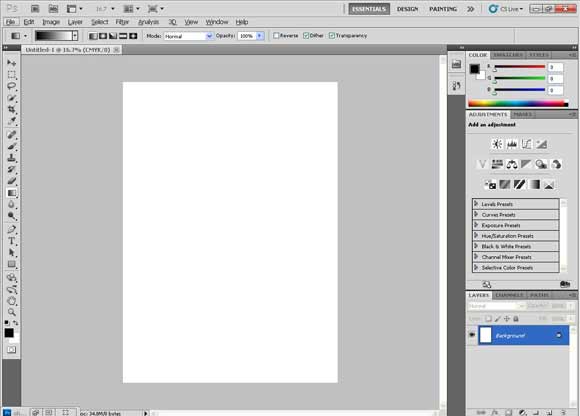
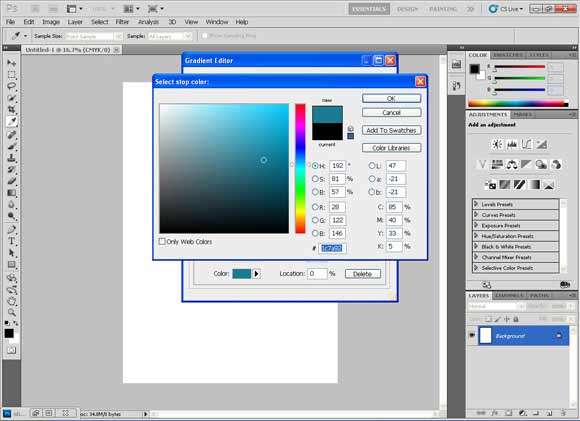
第四步
可以把這兩個顏色存入色板,單擊“添加到色板”,隨便給個名字就好。



第五步
通過點擊‘新建’也可以把顏色漸變保存起來

第六步
點擊中間部分然後拖動鼠標到上部,得到下面這些陰影
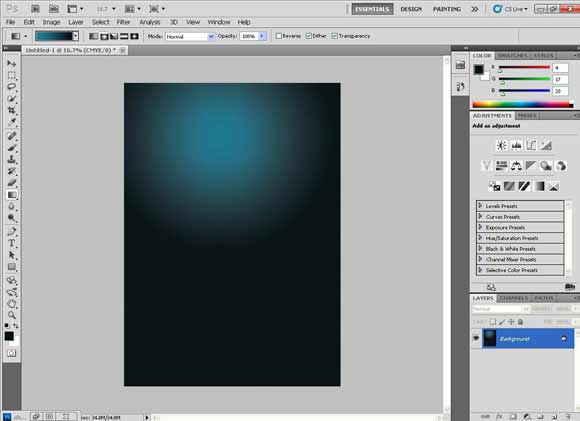
第七步
右擊圖層,選擇“復制圖層”來復制帶漸變圖層,隨便取個名字。
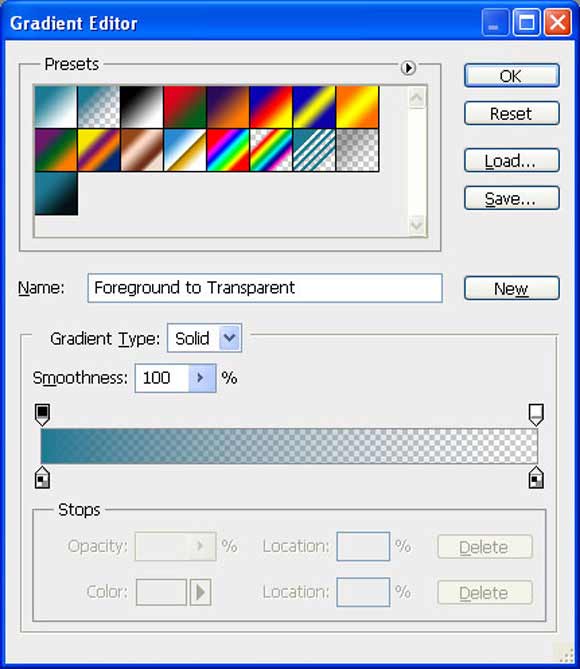

第八步
垂直翻轉:選擇編輯〉變形,然後垂直翻轉
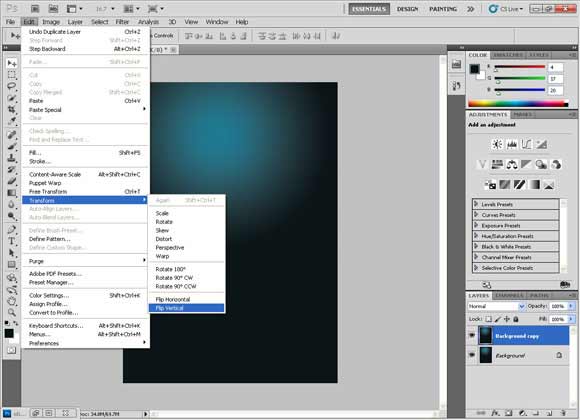
要得到這個效果,需要將圖層的混合模式改為“柔光”
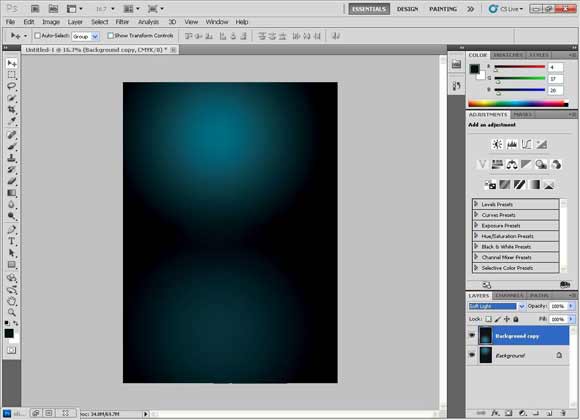

新建一個圖層
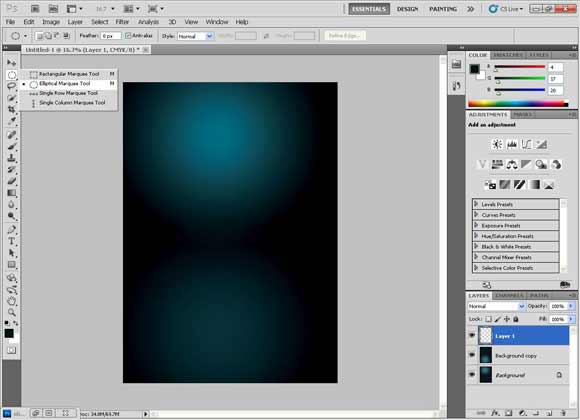
第九步
使用橢圓選區工具來做一個圓形的選區,按住“Shift”鍵來做出一個圓形的而不是橢圓的選區。

第十步
使用前面那個青綠色到透明的漸變填充這個圓,
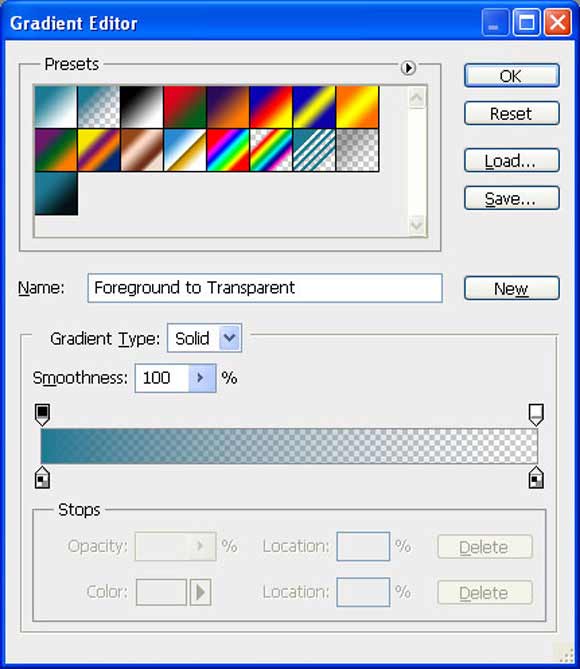
你可以在色板取色得這個漸變的第二個顏色
第十一步
一直從頂部拖到底部來得到一個輕柔的顏色,然後把它淡化到透明

第十二步
多復制幾次這個圖層,然後水平翻轉,垂直翻轉。復制這些圖層,直到你得到這個形狀。
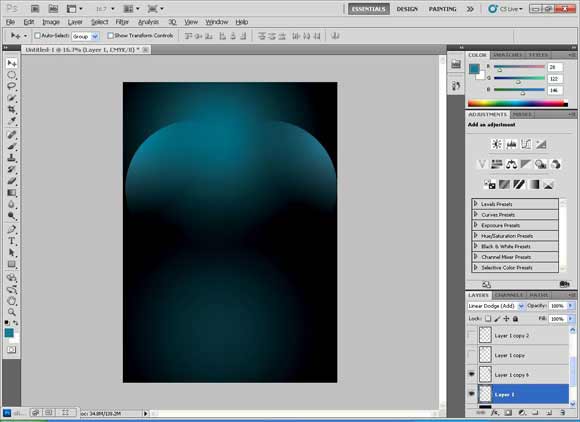
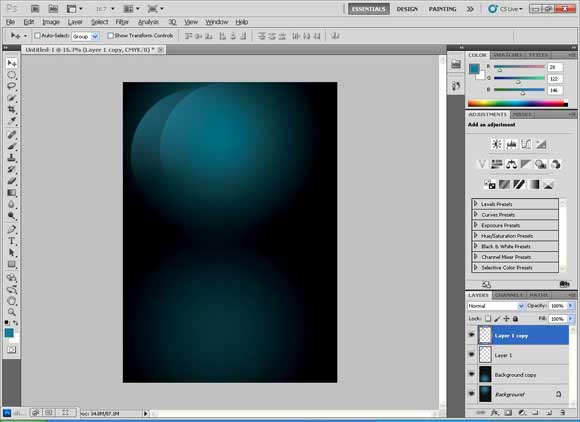
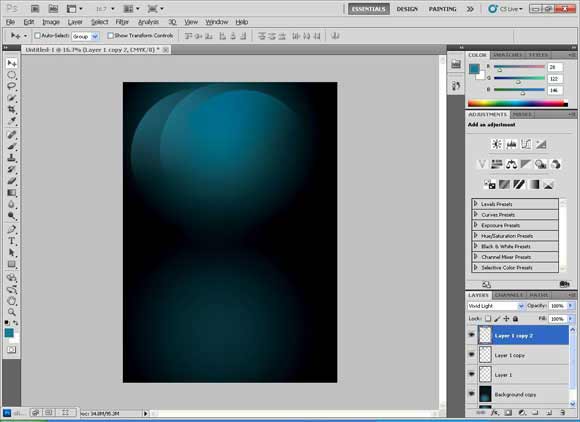
也可以稍微加大一點。摁住“Shift”鍵保持變形比例。


當然你也可以自由發揮,得到一些曼妙的效果。

第十三步
把所有的形狀都放入一個組內:點擊第一個圖層,然後摁住“shift”鍵,點擊最後一個圖層,然後選擇“從圖層建立組”


第十四步
把新的圖層組命名為“Light”,隨便取個名字也行。
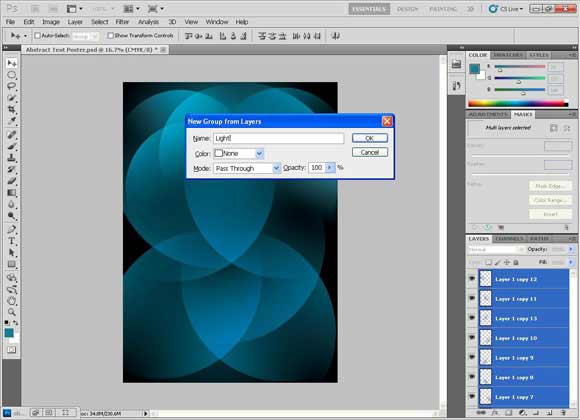
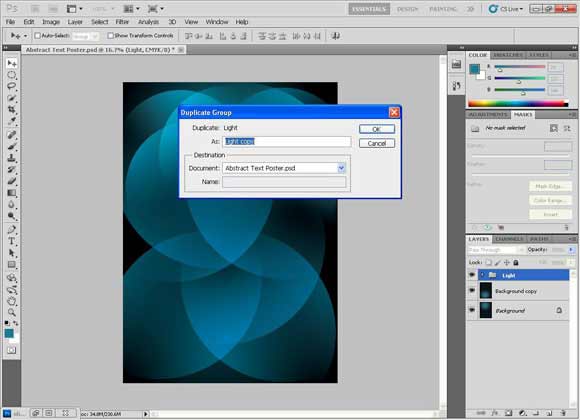
第十五步
然後復制組“Light”,做出一些輕微的移動來渲染出一種很奇特的效果。
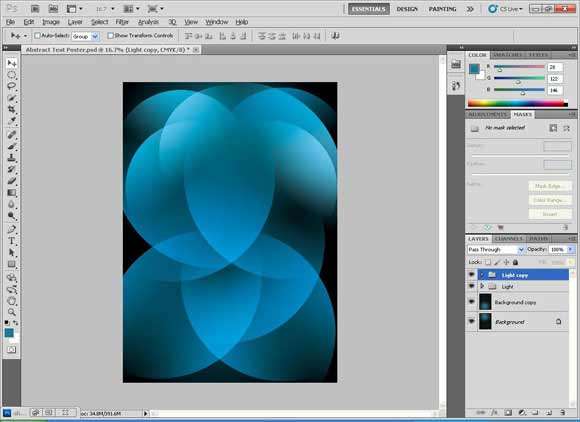
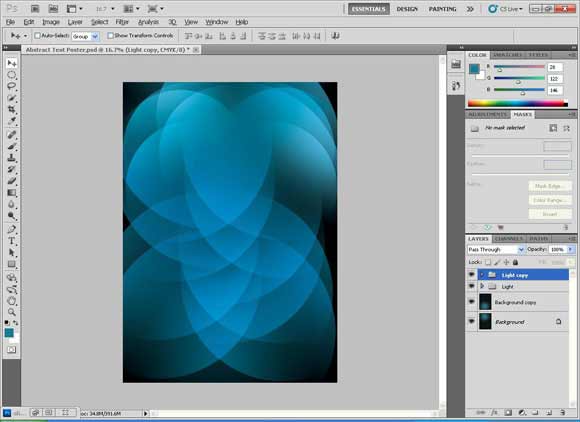
第十六步
為了制作出一些出眾的效果,我們這裡在新的組上建一個色調與飽和度的調整圖層。
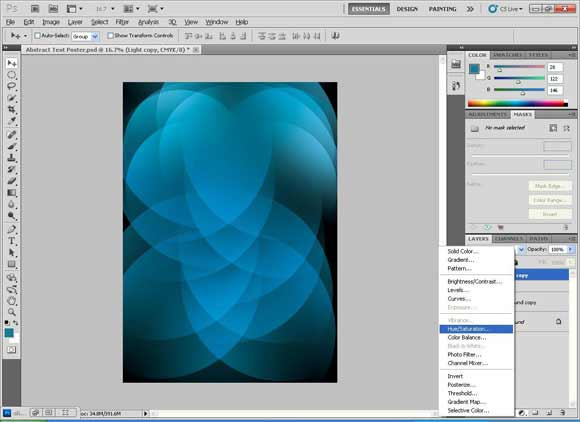
第十七步
拖動“色調”手柄以得到一個斑斓的顏色變化。

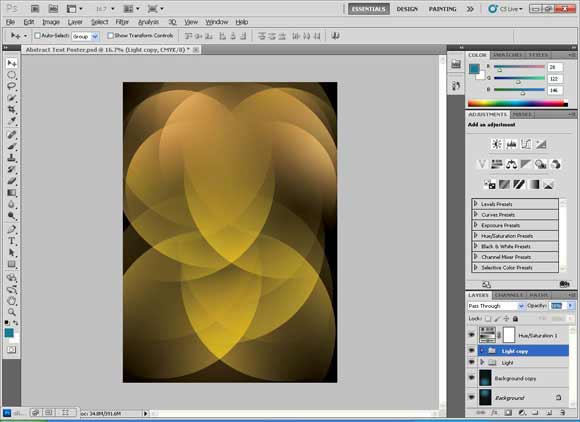
第十八步
也可以通過將組圖層混合模式改為線性漸淡(添加)使色彩變為亮藍色。
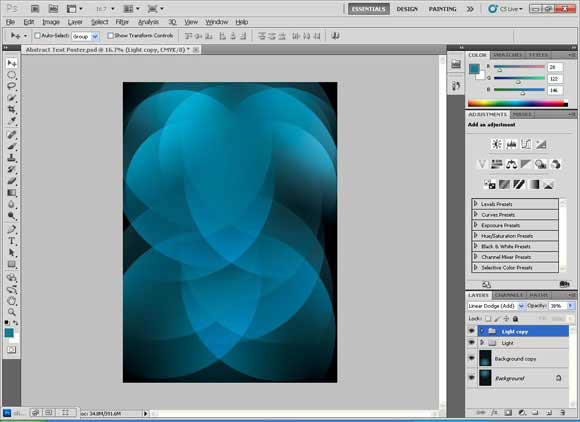
第十九步
現在我們開始添加文字了。
添加文字:“Mohammed”
字體:Alpha Flight Solid
大小:70pt
寬度:99%
顏色:#ffcf10
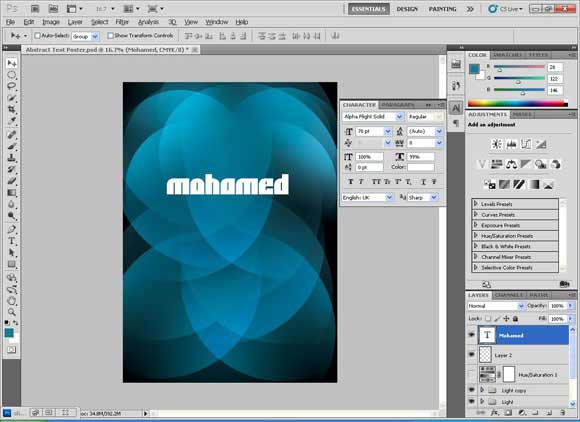
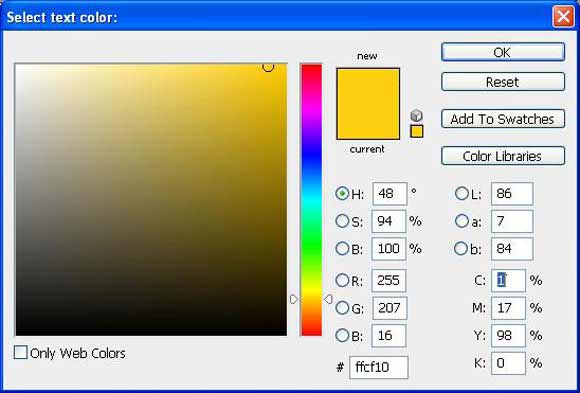

第二十步
給圖層添加一個投影。
- 上一頁:ps漸變工具制作七色彩虹特效
- 下一頁:photoshop仿制圖章工具的使用



